HANDLEIDING. Werken met ANNO2040 boekhoudsoftware
|
|
|
- Laurens ten Hart
- 6 jaren geleden
- Aantal bezoeken:
Transcriptie
1 HANDLEIDING Werken met ANNO2040 boekhoudsoftware
2 1. Inleiding... 2 I. Voordat je met ANNO2040 kunt beginnen Systeemeisen... 3 II. Administratie inrichten en opstarten Extra ANNO2040 functionaliteit Rechten van gebruikers Taken van gebruikers Opstartgegevens administratie aanleveren Rechtsvorm van onderneming Startdatum van de administratie bepalen Beginstand van de administratie Aandachtspunten Communicatie tussen medewerker en jezelf... 8 III. Hoe werkt het na de opstartfase Documenten aanleveren Bonnetjes Herinneringen en aanmaningen Verkoopfacturen Overige documenten Scannen, uploaden, mailen en Dropbox Bundelbak Bankafschriften aanleveren Automatische koppeling ABN AMRO, Rabobank en ING Handmatig downloaden en uploaden Bankafschriften scannen Creditcard afschriften... 13
3 1. Inleiding Wanneer het domein in ANNO2040 is aangemaakt en je als eerste inlogt in een domein (administratie) zul je merken dat deze helemaal leeg is. ANNO2040 weet nog niets van je bedrijf en er zijn nog geen documenten ontvangen. ANNO2040 werkt volledig op basis van informatie die wordt aangeleverd. Wat er niet is kan ook niet worden geboekt. Het is dus belangrijk dat alles wordt aangeleverd wat relevant is voor de administratie. Liever iets te veel dan iets te weinig. Hoe vaker er informatie bij ANNO2040 wordt aangeleverd en is verwerkt, hoe betrouwbaarder de informatie in je administratie in ANNO2040 is. De accountant zal je in de opstartfase vragen om de nodige informatie over de onderneming vast te leggen en aan te geven welke zaken specifiek zijn voor je bedrijf. Dit document is bedoeld om je gedurende de opstartfase stap voor stap te begeleiden. Lees het document zorgvuldig en volg de instructies zoveel mogelijk op. Dit document bestaat uit drie delen: I. Voordat je met ANNO2040 kunt beginnen II. Administratie inrichten en opstarten III. Hoe werkt het na de opstartfase Je zult ook regelmatig tips krijgen die ervoor kunnen zorgen dat de administratie juist, volledig en op tijd kan worden bijgewerkt. Wanneer je de weg weet te vinden in deze handleiding, dan vind je op de meeste vragen zelf een antwoord. Ook het gebruik van de ANNO2040 Wiki (onderaan je scherm wanneer je bent ingelogd) is aan te raden, hierin kun je namelijk zoeken op een bepaald onderwerp. Versie: 2.0 januari 2017 Werken met ANNO2040 (eindgebruiker) Pagina 2
4 I. Voordat je met ANNO2040 kunt beginnen 2. Systeemeisen Voordat je begint is het belangrijk om te kijken of je computer en scanner klaar zijn voor het gebruik. De computer, het besturingssysteem en de browser Het ANNO2040 platform is web based. Dat wil zeggen dat je enkel een browser nodig hebt om je ANNO2040 domein te benaderen. Toch is het relevant welk besturingssysteem en welke browser je gebruikt. Aan de computer op zich worden niet veel eisen gesteld, wel aan het besturingsysteem en de browser. De meeste computers gebruiken Windows van Microsoft. Zorg ervoor dat je de laatste versie hiervan hebt geïnstalleerd. Gebruik je een oudere Windows versie dan kun je problemen ondervinden. Neem dan contact op met onze helpdesk. Werk het liefst met een internetbrowser die up-to-date is. Apple Werk je met een Apple, zorg er dan voor dat het meest het besturingssysteem is geïnstalleerd. Upgrade je software als je problemen ondervindt. Je kunt ook hier Safari of Firefox gebruiken. Let wel op. Op een Apple kun je geen gebruik maken van de scan-wizard, tenzij je op je Apple ook Windows installeert. Internet Voor het benaderen van ANNO2040 heb je toegang tot internet nodig. Voor het aanleveren van documenten is een snelle verbinding aan te raden. Voor het raadplegen van informatie is dat niet nodig. De scanner Drie elementen zijn essentieel bij de selectie van een scanner: mogelijkheid van kleurherkenning minimum van 300 DPI scan nauwkeurigheid aanwezigheid van een automatische doorvoer is aan te bevelen Gebruik de scanner met een netwerkkabel ipv wifi. Dit is het betrouwbaarst en werkt het snelst. Voldoende rechten op je computer Om het uploaden van bestanden naar ANNO2040 te vereenvoudigen kun je een gratis toepassing installeren. Deze uploader is van een externe leverancier: Aurigma. Om de uploader te kunnen installeren heb je administrator rechten nodig op je computer. Versie: 2.0 januari 2017 Werken met ANNO2040 (eindgebruiker) Pagina 3
5 II. Administratie inrichten en opstarten 3. Extra ANNO2040 functionaliteit 3.1 Rechten van gebruikers Rollen worden in ANNO2040 gebruikt om rechten te regelen. Door iemand een rol toe te kennen kun je iemand extra rechten geven. Elke gebruiker heeft bepaalde basisrechten: Scannen, uploaden of mailen van documenten Vragen stellen aan ANNO2040 Documenten bekijken met het beveiligingsniveau "alle gebruikers" Nieuwe documenten aanmaken Dossiers bekijken en nieuwe dossiers aanmaken Adressen bekijken, aanmaken en wijzigen Eigen box beheren Agenda bekijken en nieuwe afspraken maken Taken bekijken en aanmaken LET OP : Een speciale rol is, kijkgebruiker, in die rol kun je nooit iets uploaden/scannen, aanpassen of aanmaken. 3.2 Taken van gebruikers Taken van accountant Medewerkers aan de portal toevoegen en/of verwijderen Gebruikers met rollen toevoegen en/of verwijderen Domeinen met één of meerdere administraties aanmaken Bedrijfsprofiel aanmaken Aanleveren van een gedetailleerde openingsbalans en saldilijst debiteuren, crediteuren en eventuele andere details van de beginbalans Periodieke controle: van door ANNO2040 verwerkte transacties op volledigheid (meestal in de aanloop van btw-aangifte) Vragen stellen over onduidelijke documenten of vermeende incompleetheid van administratie Voorbereiden, controle en (eventueel na goedkeuring) verzenden van door ANNO2040 opgestelde periodieke btw-aangifte Aanleveren van loonjournaalposten en andere salaristransacties (indien de accountant de salarissen verwerkt) De salarisadministratie kan eventueel ook door ANNO2040 verzorgd worden Jaarwerk, zoals boeken afschrijvingen, rente op RC, overlopende posten, etc., speciale fiscale regelingen en suppletie-aangifte btw Boeken van documenten en transacties volgens vaste standaarden Matchen van facturen en betalingen Vragen stellen over onduidelijke documenten of vermeende incompleetheid van administratie Versie: 2.0 januari 2017 Werken met ANNO2040 (eindgebruiker) Pagina 4
6 3.2.2 Taken van jezelf Opstartgegevens aanleveren Aanleveren van documenten en transacties Beantwoorden van vragen (van medewerker) Meekijken of de administratie een reëel beeld geeft van de werkelijkheid (openstaande posten en gekozen grootboekrekeningen) 4. Opstartgegevens administratie aanleveren In overleg met je accountant moet je ervoor zorgen dat de opstartgegevens van je administratie volledig worden aangeleverd en ingevoerd. Pas daarna wordt je administratie actief en kun je beginnen met het aanleveren van facturen en bankgegevens. De volgende opstartgegevens moeten worden aangeleverd: Rechtsvorm van onderneming Startdatum van administratie Beginstand van administratie 4.1 Rechtsvorm van onderneming Algemeen NAW gegevens van de onderneming Voor- en achternaam van de hoofdcontactpersoon Telefoon- en websitegegevens Rechtsvorm (eenmanszaak, BV, stichting, etc.) Startdatum van de onderneming (in de huidige rechtsvorm) KvK nummer (indien je bent ingeschreven) Benodigde documenten (scannen of uploaden) Uittreksel van KvK. Eenmanszaak, VOF of maatschap Voor- en achternaam eigenaar of firmanten (dit is van belang voor het boeken van eventuele privé uitgaven / onttrekkingen) Btw-nummer (indien de onderneming btw-plichtig is) Loonheffingennummer (indien dit van toepassing is) Bestand met het logo van je bedrijf (in JPG, GIF of PNG-formaat) Extra informatie voor B.V. of N.V. Voor- en achternamen van alle natuurlijke personen die bestuurder zijn Bedrijfsnaam van alle rechtspersonen die bestuurder zijn Voor- en achternaam van aandeelhouders (i.v.m. eventuele schuldverhoudingen) Namen van eventuele deelnemingen (i.v.m. mogelijke leningen) Is er sprake van een zogenaamd gebroken boekjaar 1 1 Er is sprake van een gebroken boekjaar als de jaarrekening niet wordt opgemaakt over een periode van januari tot en met december maar over bijvoorbeeld juli tot en met juni. Dit dient niet verward te worden met een verlengd boekjaar. Hiervan is sprake als je een nieuwe onderneming start en het eerste boekjaar niet over 12 maanden loopt, maar ook de laatste maanden van je eerste jaar bevatten. Voorbeeld, je start een bedrijf in oktober. Het eerste boekjaar zal dan verlengd zijn (oktober 2010 tot en met december 2011). Versie: 2.0 januari 2017 Werken met ANNO2040 (eindgebruiker) Pagina 5
7 4.2 Startdatum van de administratie bepalen Hieronder volgen een aantal aandachtspunten waar je samen met je accountant op moet letten bij het bepalen van de startdatum van je administratie. Verwerking hele boekjaren Je kunt je administratie alleen uitbesteden voor een heel boekjaar. Jonge ondernemingen Bij een net gestarte onderneming ligt het voor de hand dat de administratie vanaf het begin wordt gevoerd. Vanaf het jaar waarin je onderneming is gestart wordt de boekhouding bijgehouden. Ondernemingen die al langer dan 1 jaar bestaan Bestaat je onderneming al langer en zijn er eerdere boekjaren op een andere manier gevoerd, geef dan aan wat het eerste boekjaar is dat moet worden bijgehouden. Belangrijk is dan dat er zo snel mogelijk gegevens worden verstrekt over de situatie aan het begin van het boekjaar. Hier komen we later nog op terug. Snel nog een vorig boekjaar verwerken Het is in overleg ook mogelijk om alsnog met terugwerkende kracht een boekjaar te verwerken. Het is dan wel noodzakelijk dat je nog over alle relevante documenten betreffende dat boekjaar beschikt. Ondernemingen met een gebroken boekjaar Als er (bij hoge uitzondering) sprake is van een gebroken boekjaar (bijvoorbeeld boekjaar van juli 2010 tot en met juni 2011) dan zal de boekhouding worden bijgehouden vanaf Start van de eerste btw-aangifte die moet worden verzorgd Geef aan je accountant door welke btw-aangifte als eerste moet worden verzorgd en verstuurd. 4.3 Beginstand van de administratie De accountant moet een beginstand van de administratie invoeren om een juist beeld van je bedrijf te kunnen tonen. In het algemeen heeft de accountant het volgende nodig: Een beginbalans Een lijst met openstaande debiteuren Een lijst met openstaande crediteuren De beginbalans mag ook een voorlopige beginbalans zijn. Er hoeft daarmee dus niet te worden gewacht totdat de definitieve jaarrekening is opgemaakt. De lijst met openstaande debiteuren en crediteuren kun je op verschillende manieren aanleveren: Door alle facturen in te scannen die bij het begin van het boekjaar nog niet betaald waren Door een lijst te uploaden waarin per klant of leverancier de openstaande facturen vermeld zijn Mocht je nog niet over bovenstaande informatie beschikken, dan kun je wel al doorgaan met de gegevens van het huidige boekjaar. Houd dan wel rekening met het volgende: totdat je deze beginstanden hebt doorgestuurd is de informatie over de bezittingen en schulden van je onderneming niet betrouwbaar. Ook de lijsten met debiteuren en crediteuren zijn dan niet compleet en kunnen daardoor foutieve informatie geven. Versie: 2.0 januari 2017 Werken met ANNO2040 (eindgebruiker) Pagina 6
8 4.4 Aandachtspunten Zakelijke versus privétransacties Het komt bij elke ondernemer en onderneming weleens voor dat zakelijke transacties en privétransacties door elkaar lopen. Enkele tips om dat beter te regelen: Laat een aparte bankrekening voor de zakelijke uitgaven openen en betaal zoveel mogelijk de zakelijke transacties van die rekening en de privétransacties van de privérekening Laat voor de zakelijke rekening ook een zakelijke bankpas aanvragen Je moet bij het pinnen nadenken of het om een zakelijke of privétransactie gaat Werk je veel met een creditcard, laat dan ook een aparte zakelijke creditcard aanvragen Wordt de creditcard maar zelden gebruikt voor zakelijke transacties, laat dan enkel de rekeningen (facturen en bonnetjes) voor zakelijke uitgaven opsturen en erop vermelden dat deze privé betaald zijn Zijn er meerdere firmanten of partners die weleens privé-uitgaven of privéonttrekkingen van de zakelijke bankrekening doen, laat dan duidelijk in de omschrijving vermelden voor wie dit was. Het is niet altijd goed te bepalen of bepaalde uitgaven zakelijk of privé zijn. Je dient afspraken te maken met de accountant of alleen de bonnen en facturen van zakelijke kosten moeten worden aangeleverd of ook die van privé kosten (specifiek laten vermelden op bonnen en facturen) Kassa s, bedrijfskas en contante transacties Contante inkomsten en uitgaven vergen altijd bijzondere aandacht. Privé en zakelijk worden vaak verward of er worden transacties over het hoofd gezien. Het verwerken van contante transacties hangt in sterke mate af van hoe je in jouw bedrijf met contant geld omgaat. Er is een onderscheid tussen drie manieren die hieronder worden beschreven. Er is een kassa voor contante inkomsten en uitgaven In dat geval is de kassa een belangrijk onderdeel van het bedrijf. Het kassaldo wordt dagelijks of wekelijks gecontroleerd. Als deze situatie van toepassing is kan er het beste worden gewerkt met een kasstaat. Een voorbeeld van een kasstaat vind je in het linkermenu van de ANNO2040 postbus, onder Scan formulieren. Je vult dan periodiek (bij voorkeur wekelijks) de kasstaat in en scant of mailt deze naar ANNO2040. In de ANNO2040 Wiki staat uitgelegd wat je waar moet invullen op een kasstaat. Er is een kas voor incidentele contante uitgaven Je hebt met enige regelmaat contante uitgaven en een zakelijke kas aangelegd zodat er altijd wat contant geld beschikbaar is. De bonnetjes van wat er uit kas betaald wordt zijn aanwezig. We gaan er dan van uit dat eventuele contante opnamen van de zakelijke bankrekening in de kas komen en dat stortingen van contant geld bij de bank ook uit de kas komen. Wat je aanlevert zijn alle bonnetjes die uit kas zijn betaald of alle stortingsbewijzen van contante inkomsten (of privéstortingen). Vermeld duidelijk op de bonnen en stortingsbewijzen dat ze contant betaald of ontvangen zijn. De stortingsbewijzen of opnamebewijzen van de bank hoeven niet te worden gescand. Die worden automatisch vanaf de bank geboekt. Je betaalt contante uitgaven uit eigen portemonnee Als je er geen echte kas op nahoudt is het beter om te veronderstellen dat alle contante betalingen en inkomsten via privé lopen. Je dient in dat geval afspraken te maken met de accountant of bijvoorbeeld een contante opname van de bank voor privé was en dat een uitgave die je contant betaald hebt ook met privé geld betaald werd. Op die manier hoef je geen kas te verantwoorden en wordt alles verrekend met de rekening courant verhouding met het bedrijf. Versie: 2.0 januari 2017 Werken met ANNO2040 (eindgebruiker) Pagina 7
9 4.4.3 Vastleggen afspraken voor de accountant Je kunt speciale afspraken over een administratie, relatie of een grootboekrekening laten vastleggen. Je moet hierbij bijvoorbeeld denken aan het boeken van facturen van een bepaalde leverancier op specifieke kosten, het laten splitsen van kosten, etc. 5. Communicatie tussen medewerker en jezelf Nadat de documenten en banktransacties van een administratie zijn aangeleverd gaat ANNO2040 direct aan de slag om alles te verwerken. Deels gebeurt dat automatisch, deels met de hand. Het kan voorkomen dat sommige inkomsten of uitgaven niet direct geplaatst kunnen worden, zeker in de zogenaamde opstartfase van een administratie. Mocht dat het geval zijn dan biedt ANNO2040 de mogelijkheid om over het document of de banktransactie een vraag te stellen. Die vragen vind je terug in de ANNO2040 postbus. Je krijgt een notificatie zodat je weet dat een medewerker een vraag aan je heeft gesteld. Bekijk en beantwoord de vragen regelmatig. Hieronder wordt uitgelegd hoe je achtereenvolgens een vraag stelt over een document (met link naar document) of een banktransactie. Document Als je het betreffende document op je scherm hebt staan kun je gebruik maken van de link Nieuwe vraag of de knop in de taakbalk om een vraag aan de medewerker of accountant te stellen. Je kunt dan je vraag intypen. Klik op Versturen om de vraag (met een link naar het document ) te verzenden. Banktransactie Een vraag over een banktransactie (met een link naar de transactie) kun je stellen door, als je de betreffende banktransactie op je scherm hebt, te klikken op de knop. Een algemene vraag kun je op de volgende manieren stellen: In de statusbalk, helemaal onderin het scherm vind je de link Stel een vraag. Deze link brengt je bij hetzelfde scherm als in de boven beschreven manier. Je kunt ook linksboven in het scherm naar de zogenaamde ANNO2040 postbus gaan en op de knop klikken. Je kunt via de link Instellingen rechtsboven in het scherm aangeven naar welke gebruiker standaard de vragen gaan die je stelt op bovenbeschreven manieren. Versie: 2.0 januari 2017 Werken met ANNO2040 (eindgebruiker) Pagina 8
10 III. Hoe werkt het na de opstartfase 6. Documenten aanleveren Voor een optimale verwerking is het gewenst dat je eerst de facturen scant en aanlevert, voordat je de banktransacties aanlevert. Als je meer dan één administratie in een ANNO2040 domein voert moet je de documenten per administratie aanleveren. Sorteer dan voordat je gaat aanleveren de documenten per administratie. De centrale plaats voor het versturen van documenten en bestanden is de zogenaamde ANNO2040 postbus. Die vind je onder de knop ANNO Bonnetjes In het linkermenu van de ANNO2040 postbus kun je een scanformulier printen waar je het bonnetje op kunt plakken zodat het met de andere documenten mee gescand kan worden. Werk je veelvuldig met bonnetjes, dan kunnen de bonnetjes beter verzameld worden. Wekelijks of maandelijks kun je dan een lijstje maken van gelijksoortige bonnetjes zoals bijvoorbeeld alle parkeerbewijzen of alle tankbonnen of alle lunchbonnen. Hierop moet de datum, bedrag en eventueel btw-bedrag vermeld worden. Ook dienen de totalen voor bedragen en btw-bedragen vermeld te worden. ANNO2040 heeft voorbeeldformulieren voor dit soort uitgaven. Benzinebonnen Als je veel zakelijke kilometers rijdt is het aan te raden om te werken met een brandstofkaart. Dat levert minder administratief werk op (bespaart dus kosten) en is beter als bewijs aan de belastingdienst. Kijk bijvoorbeeld eens naar Herinneringen en aanmaningen Aanmaningen en herinneringen hoeven normaal gesproken niet geboekt te worden in de administratie. Alleen als er op de aanmaning een boete of rente staat die betaald moet worden dient de aanmaning te worden aangeleverd. Staat er op de aanmaning een factuur die nog niet in de administratie voorkomt, vraag dan aan de leverancier een kopie van die factuur. Dat is beter voor de btw. 6.3 Verkoopfacturen ANNO2040 beschikt standaard over een module waarmee verkoopfacturen aangemaakt kunnen worden, deze kunnen geprint of per verstuurd worden. De facturen die via deze module aangemaakt worden, worden direct geboekt en gearchiveerd. Verkoopfacturen die je buiten ANNO2040 maakt kun je uiteraard ook ter verwerking aanbieden. Dat kan in de vorm van een scan (zoals inkoopfacturen), maar je kunt ook een Word-document of pdf aanleveren. Tip: Zorg er in alle gevallen voor dat het KvK-nummer, btw-nummer en/of bankrekeningnummer van de onderneming op de factuur vermeld staan. Versie: 2.0 januari 2017 Werken met ANNO2040 (eindgebruiker) Pagina 9
11 6.4 Overige documenten Laat alle documenten aanleveren die van belang kunnen zijn voor het verwerken van de administratie. Denk aan belastingaanslagen, boetes, treinkaartjes, etc. Liever één document te veel dan één te weinig. PDF bestanden CSV of TXT bestanden Documenten die als enige in een aangeleverde batch zitten. Een batch is een groep van documenten die in een korte tijdspanne werden gescand of geupload Alle overige documenten (JPG, PNG, GIF) komen dus eerst in de bundelbak (zie paragraaf 6.6). 6.5 Scannen, uploaden, mailen en Dropbox De eerste keer dat je de knop Scannen of Uploaden gebruikt dient er eerst een kleine toepassing op je computer geïnstalleerd te worden. Er zijn vier manieren om informatie ter verwerking aan te leveren: scannen, uploaden, mailen of Dropbox Scannen De makkelijkste weg om documenten digitaal bij ANNO2040 aan te leveren is door ze te scannen met behulp van de ANNO2040 scan-wizard. De scan-wizard zorgt ervoor dat de scanner optimaal is ingesteld en verstuurt de bestanden direct naar het domein, zonder tussenstap. Helaas kunnen niet alle scanners via de scan-wizard aangestuurd worden. Wordt de scanner niet ondersteund, dan zul je de documenten eerst moeten scannen naar je computer om ze vervolgens naar het domein te uploaden. Scannen voorbereiden Verwijder nietjes, paperclips, etc. Zorg dat alle velletjes los van elkaar zijn, zodat ze niet aan elkaar kleven tijdens het scannen Tel het aantal vellen papier dat je op de scanner legt, zodat je achteraf kunt controleren of elk velletje is meegekomen Scan in batches van maximaal 25 vellen, dat maakt het controleren achteraf eenvoudiger Zorg dat documenten die uit meer dan 1 vel bestaan ook na elkaar gescand worden Let op of er op de achterkant van een document belangrijke informatie staat die nodig is voor de administratie Versie: 2.0 januari 2017 Werken met ANNO2040 (eindgebruiker) Pagina 10
12 Scanner instellen Als je scanner niet door de ANNO2040 scan-wizard wordt ondersteund, dien je de scanner zelf in te stellen. Gebruik daarvoor de software die bij de scanner werd meegeleverd. Geef de volgende instellingen in: Output formaat: bij voorkeur JPEG (JPG) Scan in kleur of grijstinten, niet in zwart/wit Resolutie: 300 DPI Kwaliteit gemiddeld Je kunt de documenten ook in PDF formaat aanleveren. Je moet er dan wel zelf voor zorgen dat je maar één factuur per PDF aanlevert. Een factuur die uit meer dan één blad bestaat moet je in één keer scannen. ANNO2040 kan achteraf geen PDF bestanden samenvoegen Uploaden Documenten uploaden is het versturen van bestanden van de computer naar het domein op het internet. Dat kun je gebruiken om eerder gescande documenten te versturen of om bijvoorbeeld de bestanden die je van jouw banktransacties hebt aangemaakt te versturen naar ANNO2040. Controleren van aantal bladzijden Nadat je de facturen gescand (en geupload) hebt toont ANNO2040 een scherm met de opgeslagen documenten. Controleer of het aantal overeenstemt met het aantal dat je eerder hebt geteld. Mocht er een bladzijde ontbreken, scan die desbetreffende factuur dan nog een keer Mailen Je kunt ook documenten mailen (of laten mailen). Ieder domein heeft een eigen adres: Leveranciers die hun facturen elektronisch sturen, kunnen ze rechtstreeks naar dit adres sturen. Je kunt ze natuurlijk ook zelf doorsturen naar dit adres Dropbox Het is mogelijk om ANNO2040 te koppelen met een Dropbox account. Je deelt één van jouw Dropbox mappen met ANNO2040. Je slaat hier de documenten op die in de administratie verwerkt moeten worden. Even later zijn de documenten verwerkt en automatisch als document in het ANNO2040 archief opgeslagen. Zo kun je bijvoorbeeld verkoopfacturen direct in PDF afdrukken naar een Dropbox-map en deze staan dan meteen in jouw ANNO2040 administratie. In de ANNO2040 postbus vind je de link dropbox, hier staat uitgebreid beschreven hoe je de documenten moet aanleveren en je Dropbox mappen kunt delen. Vanaf de ipad en iphone is het nu ook heel gemakkelijk om bestanden naar ANNO2040 over te zetten, dankzij de Dropbox App. Met een Gmail add-in kun je ook direct (factuur) attachments in Dropbox stoppen. Hierdoor hoef je niet de gehele door te sturen (forwarden) naar ANNO2040 maar kun je het direct opslaan in de met ANNO2040 gedeelde folder in Dropbox en dan verwerkt ANNO2040 het document direct. 6.6 Bundelbak In overleg met je accountant bepaal je wie, indien nodig, de pagina s gaat bundelen in de bundelbak. Versie: 2.0 januari 2017 Werken met ANNO2040 (eindgebruiker) Pagina 11
13 In de bundelbak moet je zorgvuldig op zoek gaan naar facturen die in meerdere pagina s zijn geupload, dus bijvoorbeeld een factuur van twee pagina s die in twee losse documenten is binnengekomen. Dit is niet altijd eenvoudig om te zien. Let vooral op twee pagina s van dezelfde leverancier waarbij de ene pagina geen totaalbedrag heeft en de andere pagina wel. Kijk naar aanduidingen als Pagina 1/2 en 2/2. Kijk naar bijlagen die bij een factuur horen etc. Heb je twee pagina s gevonden die bij elkaar horen, dan kun je die in de bundelbak samenvoegen. Je hebt twee mogelijkheden om dat te doen: 1. Door pagina 2 te verslepen naar pagina 1. Daarmee wordt pagina 2 onder pagina 1 opgeborgen en zijn er twee documenten gebundeld tot één. 2. Door de pagina s die bij elkaar horen te selecteren (checkbox aanklikken) en vervolgens op het icoon met het Plus-teken te klikken. Gebundelde documenten zijn te herkennen aan het symbool. Eénmaal gebundelde documenten kun je weer ontkoppelen door te klikken op het schaartje onder het gebundelde document. 7. Bankafschriften aanleveren Naast de inkoop- en verkoopfacturen bestaat de administratie voor het grootste gedeelte uit banktransacties. Je levert deze transacties aan d.m.v. elektronische bankbestanden en/of gescande papieren afschriften (bij hoge uitzondering). Het is echter ook mogelijk om de banktransacties door ANNO2040 automatisch te laten uploaden in een administratie. Zorg dat ANNO2040 op de hoogte is van alle zakelijke bankrekeningen en creditcard rekeningen. Hoe lever je banktransacties aan? Er zijn drie mogelijke manieren: Door een machtiging zodat ANNO2040 ze automatisch bij de bank kan ophalen Door ze te downloaden vanuit het internet portal van de bank Door de papieren afschriften in te scannen (enkel bij hoge uitzondering) 7.1 Automatische koppeling ABN AMRO, Rabobank en ING Het is momenteel mogelijk om gebruik te maken van een automatische koppeling voor rekeningen bij ABN AMRO, Rabobank en ING. Voor de koppelingen wordt door ANNO2040 per banktransactie een vergoeding in rekening gebracht. Een automatische koppeling zorgt ervoor dat elke nacht de transacties van de vorige dag automatisch worden opgehaald en verwerkt. Het banksaldo in ANNO2040 is dan altijd up-to-date en je hebt geen handmatige handelingen meer. Je kunt de automatische koppelingen laten aanvragen door je accountant. 7.2 Handmatig downloaden en uploaden Vrijwel alle banken bieden in hun internet portal de mogelijkheid om de transacties van een bepaalde periode te exporteren (of downloaden) en op te slaan in een bestand. Dat bestand kun je weer uploaden naar ANNO2040. ANNO2040 ondersteunt diverse bankformaten. Versie: 2.0 januari 2017 Werken met ANNO2040 (eindgebruiker) Pagina 12
14 Controleer voordat je de banktransacties exporteert tot en met welke datum je dat gedaan hebt. Je kunt dat zien in de laatste kolom van het overzicht van alle bankrekeningen in ANNO2040. ABN AMRO Alex CVB Bank Fortis Bank ING Bank Van Lanschot ING (Postbank) Girotel Offline Rabobank SNS bank Triodos bank MT940 Excel file SWIFT-MT940 Exact (sta*) of Grote Beer MT940 (of CSV als MT940 niet beschikbaar is) MT940 MT940 en Komma gescheiden Komma gescheiden MT940 (of CSV als MT940 niet beschikbaar is) SWIFT-MT940 MT940 Zodra het bestand is aangemaakt kan het aan ANNO2040 worden aangeleverd door links bovenin op te klikken en vervolgens op te klikken. Je krijgt het volgende scherm te zien. Als je op Selecteer bestanden klikt, krijg je een scherm te zien waarin je het bankbestand kan selecteren. Zodra je op Uploaden starten klikt, wordt het bankbestand in ANNO2040 geplaatst. 7.3 Bankafschriften scannen ANNO2040 accepteert enkel aanlevering van gescande papieren bankafschriften als de transacties niet (meer) elektronisch beschikbaar zijn. 7.4 Creditcard afschriften Enkel bij ABN AMRO en ING kunnen de creditcard overzichten elektronisch opgevraagd worden. ABN AMRO ING Bank.CSV (Excel & wordpad compatible).csv Is de mogelijkheid van elektronische aanlevering niet beschikbaar, scan dan de creditcard afschriften gewoon in. Zorg ervoor dat je ook zoveel mogelijk de bonnen of facturen van de creditcard uitgaven aanlevert. Dit i.v.m. het terugvorderen van btw. Let op: het gaat enkel om de zakelijke creditcard. Afschriften van een privé creditcard hoeven niet aangeleverd te worden. Eventuele zakelijke uitgaven op de privé creditcard worden geboekt via het bonnetje of de factuur. Versie: 2.0 januari 2017 Werken met ANNO2040 (eindgebruiker) Pagina 13
HANDLEIDING WERKEN MET ANNO2020 boekhoudsoftware
 HANDLEIDING WERKEN MET ANNO2020 boekhoudsoftware Versie 1.0 1 Inleiding... 3 2 Systeemeisen... 4 3 Extra ANNO2020 functionaliteit... 6 3.1 Rechten van gebruikers... 6 3.2 Taken van gebruikers... 6 3.2.1
HANDLEIDING WERKEN MET ANNO2020 boekhoudsoftware Versie 1.0 1 Inleiding... 3 2 Systeemeisen... 4 3 Extra ANNO2020 functionaliteit... 6 3.1 Rechten van gebruikers... 6 3.2 Taken van gebruikers... 6 3.2.1
1. Inloggen... 3. 1.1. Inloggen via de website of mobiele app... 3. 1.2 Inloggegevens wijzigen of opvragen... 3
 Inhoud 1. Inloggen... 3 1.1. Inloggen via de website of mobiele app... 3 1.2 Inloggegevens wijzigen of opvragen... 3 1.3 Inloggen met pincode op mobiele app... 4 2. Berichtenservice... 5 3. Bedrijfsmonitor...
Inhoud 1. Inloggen... 3 1.1. Inloggen via de website of mobiele app... 3 1.2 Inloggegevens wijzigen of opvragen... 3 1.3 Inloggen met pincode op mobiele app... 4 2. Berichtenservice... 5 3. Bedrijfsmonitor...
Handleiding Koppeling bunq
 Handleiding Koppeling bunq Inhoud 1. Bankkoppeling bunq... 2 1.1 Wat houdt de koppeling in?... 2 1.2 Hoe vraag ik de koppeling aan?... 2 1.3 Direct uw transacties in de boekhouding... 3 1.4 Betalen vanuit
Handleiding Koppeling bunq Inhoud 1. Bankkoppeling bunq... 2 1.1 Wat houdt de koppeling in?... 2 1.2 Hoe vraag ik de koppeling aan?... 2 1.3 Direct uw transacties in de boekhouding... 3 1.4 Betalen vanuit
Handleiding Koppeling bunq
 Handleiding Koppeling bunq Bankkoppeling bunq In deze handleiding vindt u alle informatie over de koppeling tussen uw bankrekening bij bunq en e-boekhouden.nl. 1. Wat houdt de koppeling in? Door de koppeling
Handleiding Koppeling bunq Bankkoppeling bunq In deze handleiding vindt u alle informatie over de koppeling tussen uw bankrekening bij bunq en e-boekhouden.nl. 1. Wat houdt de koppeling in? Door de koppeling
ABAB-Internetboekhouden. Handleiding uitbreidingsmodule: Inlezen Bankafschriften
 ABAB-Internetboekhouden Handleiding uitbreidingsmodule: Inlezen Bankafschriften 1. Inleiding..2 2. Exporteren het bankafschrift...... 2 3. Bankmutaties aanbieden...... 3 4. Bankafschriften inlezen......4
ABAB-Internetboekhouden Handleiding uitbreidingsmodule: Inlezen Bankafschriften 1. Inleiding..2 2. Exporteren het bankafschrift...... 2 3. Bankmutaties aanbieden...... 3 4. Bankafschriften inlezen......4
Aanvulling handleiding SupportWin. (voor SupportWin versie 7.0)
 Aanvulling handleiding (voor versie 7.0) Informatie Breekveldt Automatisering B.V. kunt u bereiken op het volgende adres: Breekveldt Automatisering B.V. Brinkstraat 30 6721 WV BENNEKOM Tel.: (0318) 49
Aanvulling handleiding (voor versie 7.0) Informatie Breekveldt Automatisering B.V. kunt u bereiken op het volgende adres: Breekveldt Automatisering B.V. Brinkstraat 30 6721 WV BENNEKOM Tel.: (0318) 49
ABAB-Internetboekhouden. Handleiding uitbreidingsmodule: Inlezen Bankafschriften
 ABAB-Internetboekhouden Handleiding uitbreidingsmodule: Inlezen Bankafschriften 1. Inleiding..2 2. Aanmaken van het bankbestand.. 2 3. Bankmutaties aanbieden..3 4. Bankafschriften inlezen en verwerken.....4
ABAB-Internetboekhouden Handleiding uitbreidingsmodule: Inlezen Bankafschriften 1. Inleiding..2 2. Aanmaken van het bankbestand.. 2 3. Bankmutaties aanbieden..3 4. Bankafschriften inlezen en verwerken.....4
We gaan nu stap voor stap door de onderdelen van de Inbox heen:
 In de Reeleezee Inbox is een elektronische brievenbus waar u alle facturen die u stuurt aan uw klanten, de facturen die u zelf ontvangt voor kosten en inkoop, en de bonnen voor brandstof en aanschaffingen
In de Reeleezee Inbox is een elektronische brievenbus waar u alle facturen die u stuurt aan uw klanten, de facturen die u zelf ontvangt voor kosten en inkoop, en de bonnen voor brandstof en aanschaffingen
ABAB-Internetboekhouden. Handleiding uitbreidingsmodule: Inlezen Bankafschriften
 ABAB-Internetboekhouden Handleiding uitbreidingsmodule: Inlezen Bankafschriften 1. Inleiding..2 2. Aanmaken van het bankbestand.. 2 3. Bankmutaties aanbieden..3 4. Bankafschriften inlezen en verwerken.....4
ABAB-Internetboekhouden Handleiding uitbreidingsmodule: Inlezen Bankafschriften 1. Inleiding..2 2. Aanmaken van het bankbestand.. 2 3. Bankmutaties aanbieden..3 4. Bankafschriften inlezen en verwerken.....4
Handleiding Koppeling Rabobank
 Handleiding Koppeling Rabobank 1 Bankkoppeling Rabobank In deze handleiding vindt u alles over de koppeling tussen uw rekening bij de Rabobank en e-boekhouden.nl. 1.1 Wat houdt de koppeling in? Door de
Handleiding Koppeling Rabobank 1 Bankkoppeling Rabobank In deze handleiding vindt u alles over de koppeling tussen uw rekening bij de Rabobank en e-boekhouden.nl. 1.1 Wat houdt de koppeling in? Door de
Samenwerken met icounting. Beschrijving financiële rol
 Samenwerken met icounting Beschrijving financiële rol Inhoudsopgave 1 Samenwerken 3 2 Financiële rol 3 2.1 Inkoopfacturen 3 2.2 Mutaties inlezen 3 3 Hoe werkt het? 3 3.1 Inkoopfacturen 3 3.2 Mutaties inlezen
Samenwerken met icounting Beschrijving financiële rol Inhoudsopgave 1 Samenwerken 3 2 Financiële rol 3 2.1 Inkoopfacturen 3 2.2 Mutaties inlezen 3 3 Hoe werkt het? 3 3.1 Inkoopfacturen 3 3.2 Mutaties inlezen
V1.8 - Instructies voor een goede opstart na restore
 V1.8 - Instructies voor een goede opstart na restore Voor wie zijn deze instructies? Op afgelopen zaterdag 25 feb is de dienst weer hervat na de storing in het datacenter van de KPN. Er wordt met een back-up
V1.8 - Instructies voor een goede opstart na restore Voor wie zijn deze instructies? Op afgelopen zaterdag 25 feb is de dienst weer hervat na de storing in het datacenter van de KPN. Er wordt met een back-up
ABAB-Internetboekhouden. Handleiding uitbreidingsmodule: Inlezen Bankafschriften
 ABAB-Internetboekhouden Handleiding uitbreidingsmodule: Inlezen Bankafschriften 1. Inleiding..2 2. Aanmaken van het bankbestand.. 2 3. Bankmutaties aanbieden..3 4. Bankafschriften inlezen en verwerken.....4
ABAB-Internetboekhouden Handleiding uitbreidingsmodule: Inlezen Bankafschriften 1. Inleiding..2 2. Aanmaken van het bankbestand.. 2 3. Bankmutaties aanbieden..3 4. Bankafschriften inlezen en verwerken.....4
Vanaf vandaag heeft u altijd actueel en eenvoudig inzicht in uw financiële administratie via uw eigen portaal.
 Geachte heer/mevrouw, Zoals u van ons gewend bent doen wij van Gewoon BAK Accountants er alles aan om u zo goed mogelijk van dienst te zijn met uw financiële administratie. Wij vinden het belangrijk dat
Geachte heer/mevrouw, Zoals u van ons gewend bent doen wij van Gewoon BAK Accountants er alles aan om u zo goed mogelijk van dienst te zijn met uw financiële administratie. Wij vinden het belangrijk dat
Quick-Start handleiding
 Uw online toegang tot de boekhouding van uw onderneming Quick-Start handleiding In dit document worden de basisfuncties van uw online portaal kort toegelicht. De Help- (inclusief de Veelgestelde vragen
Uw online toegang tot de boekhouding van uw onderneming Quick-Start handleiding In dit document worden de basisfuncties van uw online portaal kort toegelicht. De Help- (inclusief de Veelgestelde vragen
Het jaarwerk voor een yuki administratie
 Het jaarwerk voor een yuki administratie Voor veel accountants zal het boekjaar 2009 het eerste boekjaar zijn waarvoor ze het jaarwerk moeten verrichten gebruik makend van de data die in yuki zijn vastgelegd.
Het jaarwerk voor een yuki administratie Voor veel accountants zal het boekjaar 2009 het eerste boekjaar zijn waarvoor ze het jaarwerk moeten verrichten gebruik makend van de data die in yuki zijn vastgelegd.
Samenwerken met icounting. Beschrijving samenwerken compleet
 Samenwerken met icounting Beschrijving samenwerken compleet Inhoudsopgave 1 Samenwerken 3 2 Samenwerken compleet 3 2.1 Inkoopfacturen 3 2.1 Verkoopfacturen 3 2.3 Mutaties inlezen 3 3 Hoe werkt het? 4 3.1
Samenwerken met icounting Beschrijving samenwerken compleet Inhoudsopgave 1 Samenwerken 3 2 Samenwerken compleet 3 2.1 Inkoopfacturen 3 2.1 Verkoopfacturen 3 2.3 Mutaties inlezen 3 3 Hoe werkt het? 4 3.1
Handleiding Financieel
 Handleiding Financieel Animana B.V. [Pick the date] Animana B.V. Inhoudsopgave 1 Financieel...3 1.1 Grootboekschema...3 1.1.1 Grootboek verdichtingen...3 1.1.2 Invoeren kostenposten(grootboek nummers)/
Handleiding Financieel Animana B.V. [Pick the date] Animana B.V. Inhoudsopgave 1 Financieel...3 1.1 Grootboekschema...3 1.1.1 Grootboek verdichtingen...3 1.1.2 Invoeren kostenposten(grootboek nummers)/
Verwerking. Tips en Trucs
 Verwerking Tips en Trucs 1 Inhoudsopgave 1. Basecone verwerking tips en trucs... 3 Filosofie achter Basecone Twinfield oplossing... 3 2. Bestanden en bestandsformaten... 3 3. Aanleveren... 4 Aanleveren
Verwerking Tips en Trucs 1 Inhoudsopgave 1. Basecone verwerking tips en trucs... 3 Filosofie achter Basecone Twinfield oplossing... 3 2. Bestanden en bestandsformaten... 3 3. Aanleveren... 4 Aanleveren
Handleiding Exact On-line
 Handleiding Exact On-line Aangezien er meer wegen naar hetzelfde eindpunt leiden zal de praktijk moeten leren welke weg per gebruiker het prettigst is. In Cockpits,, Financiële cockpit vind je in één scherm
Handleiding Exact On-line Aangezien er meer wegen naar hetzelfde eindpunt leiden zal de praktijk moeten leren welke weg per gebruiker het prettigst is. In Cockpits,, Financiële cockpit vind je in één scherm
e-boekhouden.nl Handleiding voor de facturatiemodule Er zijn aparte handleidingen beschikbaar voor: Accountants Boekhouden Ledenadministratie Beheer
 e-boekhouden.nl Handleiding voor de facturatiemodule Er zijn aparte handleidingen beschikbaar voor: Accountants Boekhouden Ledenadministratie Beheer e-boekhouden.nl is een product van SkillSource. Maart
e-boekhouden.nl Handleiding voor de facturatiemodule Er zijn aparte handleidingen beschikbaar voor: Accountants Boekhouden Ledenadministratie Beheer e-boekhouden.nl is een product van SkillSource. Maart
Easy4U Finance Handleiding Taggen. [Geef tekst op]
![Easy4U Finance Handleiding Taggen. [Geef tekst op] Easy4U Finance Handleiding Taggen. [Geef tekst op]](/thumbs/62/47351800.jpg) Easy4U Finance Handleiding Taggen [Geef tekst op] Inhoudsopgave Stap 1 Inloggen in Basecone 1 Stap 2 Aanleveren van facturen 2 Stap 3 Taggen in- en verkoopfacturen 3 Stap 4 Taggen overige documenten 4
Easy4U Finance Handleiding Taggen [Geef tekst op] Inhoudsopgave Stap 1 Inloggen in Basecone 1 Stap 2 Aanleveren van facturen 2 Stap 3 Taggen in- en verkoopfacturen 3 Stap 4 Taggen overige documenten 4
Handleiding Abakus. Inkoopfacturen. Naam handleiding: Inkoopfacturen Product: Abakus Compleet Datum publicatie: 31-12-2014 Versie: 1.
 Handleiding Abakus Inkoopfacturen 2014 Abakus Compleet Pagina 1 / 9 Inhoud Inhoud... 2 Inleiding... 3 Inkoopfactuur... 3 Boekingsregel(s)... 4 Aanmaken inkooprelatie... 5 Via de Kamer van koophandel...
Handleiding Abakus Inkoopfacturen 2014 Abakus Compleet Pagina 1 / 9 Inhoud Inhoud... 2 Inleiding... 3 Inkoopfactuur... 3 Boekingsregel(s)... 4 Aanmaken inkooprelatie... 5 Via de Kamer van koophandel...
Samenwerken met icounting. Beschrijving in- en verkooprol
 Samenwerken met icounting Beschrijving in- en verkooprol Inhoudsopgave 1 Samenwerken 3 2 In- en verkooprol 3 2.1 Inkoopfacturen 3 2.1 Verkoopfacturen 3 3 Hoe werkt het? 3 3.1 Inkoopfacturen 3 3.2 Verkoopfacturen
Samenwerken met icounting Beschrijving in- en verkooprol Inhoudsopgave 1 Samenwerken 3 2 In- en verkooprol 3 2.1 Inkoopfacturen 3 2.1 Verkoopfacturen 3 3 Hoe werkt het? 3 3.1 Inkoopfacturen 3 3.2 Verkoopfacturen
Handleiding spitsfactuur imuis Online.
 Handleiding spitsfactuur imuis Online. 1. Inloggen imuis Online. Log in op: https://inloggen.mondtadviesgroep.nl/imuis_net/inlogscherm.aspx Of via http://www.mondtadviesgroep.nl/ (rechtsboven Inloggen
Handleiding spitsfactuur imuis Online. 1. Inloggen imuis Online. Log in op: https://inloggen.mondtadviesgroep.nl/imuis_net/inlogscherm.aspx Of via http://www.mondtadviesgroep.nl/ (rechtsboven Inloggen
TS-Plus procedure Jaarafsluiting:
 TS-Plus procedure Jaarafsluiting: De jaarafsluiting, ook wel afsluiten administratie of jaarovergang genoemd, omvat twee verschillende zaken die wel met elkaar in verband staan. 1. Aanleveren gegevens
TS-Plus procedure Jaarafsluiting: De jaarafsluiting, ook wel afsluiten administratie of jaarovergang genoemd, omvat twee verschillende zaken die wel met elkaar in verband staan. 1. Aanleveren gegevens
functionaliteit in beide abonnementen (Basis en Compleet) beschikbaar.
 In deze handleiding worden alle functionaliteiten besproken. Door middel van twee iconen wordt aangegeven welke functionaliteit in welke abonnement beschikbaar is. Hieronder een overzicht. Wanneer dit
In deze handleiding worden alle functionaliteiten besproken. Door middel van twee iconen wordt aangegeven welke functionaliteit in welke abonnement beschikbaar is. Hieronder een overzicht. Wanneer dit
Instructiehandleiding King2UBL
 Inhoud Inleiding King en UBL... 2 Vereisten... 2 Registreren King2UBL... 2 Drivermapping/NetDrive... 2 Standaard instellingen King2UBL... 3 Instellingen King2UBL... 4 King Afdrukformaat instellen... 4
Inhoud Inleiding King en UBL... 2 Vereisten... 2 Registreren King2UBL... 2 Drivermapping/NetDrive... 2 Standaard instellingen King2UBL... 3 Instellingen King2UBL... 4 King Afdrukformaat instellen... 4
Handleiding Accountants & Boekhouders
 Handleiding Accountants & Boekhouders Inhoud Welkom bij e-boekhouden.nl... 2 1 Inrichten standaard rekeningschema... 3 1.1 Aanpassen standaard rekeningschema... 3 1.2 Importeren standaard rekeningschema...
Handleiding Accountants & Boekhouders Inhoud Welkom bij e-boekhouden.nl... 2 1 Inrichten standaard rekeningschema... 3 1.1 Aanpassen standaard rekeningschema... 3 1.2 Importeren standaard rekeningschema...
Met deze module heeft u de mogelijkheid om gemakkelijk, snel en efficiënt uw documenten als naslag in Unit 4 Multivers te koppelen.
 Handleiding Scan+ Introductie Met Scan+ gaat een lang gekoesterde wens voor vele gebruikers van Unit 4 Multivers in vervulling: eenvoudig koppelen van documenten in relatiebeheer of documentmanagement
Handleiding Scan+ Introductie Met Scan+ gaat een lang gekoesterde wens voor vele gebruikers van Unit 4 Multivers in vervulling: eenvoudig koppelen van documenten in relatiebeheer of documentmanagement
Offective > Boekhouding > Bank
 Offective > Boekhouding > Bank Lees voorafgaand eerst de uitleg: Bank > Bankrekening instellingen en Bank > Bankrekening boekingsinstructies U kunt in Offective ook handmatig bankafschriften aanmaken en
Offective > Boekhouding > Bank Lees voorafgaand eerst de uitleg: Bank > Bankrekening instellingen en Bank > Bankrekening boekingsinstructies U kunt in Offective ook handmatig bankafschriften aanmaken en
Quickstart Student Company
 Twinfield Online Boekhouden Als ondernemer wil je makkelijk kunnen factureren en je financiële administratie van het begin af aan goed op orde hebben. Je wilt op elk moment weten of je klanten de facturen
Twinfield Online Boekhouden Als ondernemer wil je makkelijk kunnen factureren en je financiële administratie van het begin af aan goed op orde hebben. Je wilt op elk moment weten of je klanten de facturen
SportCTM 2.0 Sporter
 SportCTM 2.0 Sporter APP Inloggen Dotcomsport heeft ter ondersteuning van de dagelijkse praktijk ook een APP ontwikkeld, om data invoer te vereenvoudigen. Deze APP ondersteunt de onderdelen; Agenda (invoer
SportCTM 2.0 Sporter APP Inloggen Dotcomsport heeft ter ondersteuning van de dagelijkse praktijk ook een APP ontwikkeld, om data invoer te vereenvoudigen. Deze APP ondersteunt de onderdelen; Agenda (invoer
Downloaden & importeren bankbestanden
 HANDLEIDING Downloaden & importeren bankbestanden Voor u ligt de handleiding voor het downloaden en importeren van bankbestanden. Deze handleiding bestaat uit twee onderdelen: 1. Downloaden bankbestanden
HANDLEIDING Downloaden & importeren bankbestanden Voor u ligt de handleiding voor het downloaden en importeren van bankbestanden. Deze handleiding bestaat uit twee onderdelen: 1. Downloaden bankbestanden
Voer uw gegevens in en tik 'Account maken' Tik 'Akkoord' voor het accepteren van de gebruiksvoorwaarden
 Dropbox Beschrijving Dropbox is een gratis Cloudopslag-toepassing. U krijgt bij aanmelden 2GB gratis opslagruimte, waarin u foto s, documenten, kan bewaren. U kunt deze bestanden gemakkelijk benaderen
Dropbox Beschrijving Dropbox is een gratis Cloudopslag-toepassing. U krijgt bij aanmelden 2GB gratis opslagruimte, waarin u foto s, documenten, kan bewaren. U kunt deze bestanden gemakkelijk benaderen
Samenwerken met icounting. Beschrijving inkooprol
 Samenwerken met icounting Beschrijving inkooprol Inhoudsopgave 1 Samenwerken 3 2 Inkooprol 3 3 Hoe werkt het? 3 4 Inrichting 3 5 Inkoopfacturen verwerken 4 6 Betalingen fiatteren 5 7 Betalingen uitschrijven
Samenwerken met icounting Beschrijving inkooprol Inhoudsopgave 1 Samenwerken 3 2 Inkooprol 3 3 Hoe werkt het? 3 4 Inrichting 3 5 Inkoopfacturen verwerken 4 6 Betalingen fiatteren 5 7 Betalingen uitschrijven
Table of contents 2 / 15
 Office+ 1 / 15 Table of contents Introductie... 3 Installatie... 4 Installatie... 4 Licentie... 7 Werken met Office+... 8 Instellingen... 8 Office+ i.c.m. module Relatiebeheer... 9 Office+ i.c.m. module
Office+ 1 / 15 Table of contents Introductie... 3 Installatie... 4 Installatie... 4 Licentie... 7 Werken met Office+... 8 Instellingen... 8 Office+ i.c.m. module Relatiebeheer... 9 Office+ i.c.m. module
ABAB-Internetboekhouden. Handleiding: Directe bankkoppeling
 ABAB-Internetboekhouden Handleiding: Directe bankkoppeling 0 1. Inleiding.. 2 2. Aanvragen directe bankkoppeling.. 2 2.1 Aanvraag bij de ABN AMRO...3 2.2 Aanvraag bij de Rabobank. 6 2.3 Aanvraag bij de
ABAB-Internetboekhouden Handleiding: Directe bankkoppeling 0 1. Inleiding.. 2 2. Aanvragen directe bankkoppeling.. 2 2.1 Aanvraag bij de ABN AMRO...3 2.2 Aanvraag bij de Rabobank. 6 2.3 Aanvraag bij de
Inlezen bankbestanden (bankafschriften)
 Inleiding. Wanneer u werkt met Internetbankieren, dan kunnen de mutaties van uw bank elektronisch worden ingelezen. U kunt deze direct automatisch laten inboeken. Dat gaat snel en de herkenning door CASH
Inleiding. Wanneer u werkt met Internetbankieren, dan kunnen de mutaties van uw bank elektronisch worden ingelezen. U kunt deze direct automatisch laten inboeken. Dat gaat snel en de herkenning door CASH
Handleiding Incura Boekhouding Invoeren van inkoopfacturen
 Inleiding Om het financiële resultaat van uw organisatie te kunnen bepalen is het belangrijk dat u naast uw verkoopopbrengsten ook de kosten goed vast te leggen. In deze handleiding richten we ons op het
Inleiding Om het financiële resultaat van uw organisatie te kunnen bepalen is het belangrijk dat u naast uw verkoopopbrengsten ook de kosten goed vast te leggen. In deze handleiding richten we ons op het
2014 9 Knots Solutions BV
 FinMaster FinMaster is een online applicatie speciaal ontwikkeld voor u: de ondernemer. Het biedt u de mogelijkheid om uw financiële- en verkoopadministratie te registreren en te beheren. FinMaster bevat
FinMaster FinMaster is een online applicatie speciaal ontwikkeld voor u: de ondernemer. Het biedt u de mogelijkheid om uw financiële- en verkoopadministratie te registreren en te beheren. FinMaster bevat
Samenwerken met icounting. Beschrijving verkooprol
 Samenwerken met icounting Beschrijving verkooprol Inhoudsopgave 1 Samenwerken 3 2 Verkooprol 3 2.1 Verkoopfacturen 3 2.2 Inkoopfacturen 3 3 Hoe werkt het? 4 3.1 Verkoopfacturen 4 3.2 Inkoopfacturen 4 4
Samenwerken met icounting Beschrijving verkooprol Inhoudsopgave 1 Samenwerken 3 2 Verkooprol 3 2.1 Verkoopfacturen 3 2.2 Inkoopfacturen 3 3 Hoe werkt het? 4 3.1 Verkoopfacturen 4 3.2 Inkoopfacturen 4 4
HANDLEIDING WERKEN MET YUKI. Yuki platform partners (medewerkers)
 HANDLEIDING WERKEN MET YUKI Yuki platform partners (medewerkers) Versie 1.5 Yuki Boekhouden B.V. Wilhelminakade 308 3072 AR Rotterdam T. +31 10 201 97 34 F. +31 10 892 09 10 E. info@yuki.nl K.v.K. 20118844
HANDLEIDING WERKEN MET YUKI Yuki platform partners (medewerkers) Versie 1.5 Yuki Boekhouden B.V. Wilhelminakade 308 3072 AR Rotterdam T. +31 10 201 97 34 F. +31 10 892 09 10 E. info@yuki.nl K.v.K. 20118844
1. Quick Start...4. 1.1. BTW Code...4. 1.2. Importeren grootboek (rekenschema)...5. 1.3. Importeren debiteuren...5. 1.4. Importeren crediteuren...
 1. Quick Start...4 1.1. BTW Code...4 1.2. Importeren grootboek (rekenschema)...5 1.3. Importeren debiteuren...5 1.4. Importeren crediteuren...6 1.5. Standaardwaarden...7 2. Bestand...8 2.1. BTW Code...8
1. Quick Start...4 1.1. BTW Code...4 1.2. Importeren grootboek (rekenschema)...5 1.3. Importeren debiteuren...5 1.4. Importeren crediteuren...6 1.5. Standaardwaarden...7 2. Bestand...8 2.1. BTW Code...8
Elektronisch factureren
 Elektronisch factureren Inleiding Elektronisch Factureren in RADAR is mogelijk vanaf versie 4.0. Deze module wordt niet standaard meegeleverd met de RADAR Update maar is te bestellen via de afdeling verkoop
Elektronisch factureren Inleiding Elektronisch Factureren in RADAR is mogelijk vanaf versie 4.0. Deze module wordt niet standaard meegeleverd met de RADAR Update maar is te bestellen via de afdeling verkoop
SportCTM 2.0 Startscherm trainer
 SportCTM 2.0 Startscherm trainer Inloggen Webapplicatie Via inlog.dotcomsport.com kun je in inloggen op de webapplicatie van het SportCTM. Wij adviseren onderstaande browsers Windows: Internet Explorer,
SportCTM 2.0 Startscherm trainer Inloggen Webapplicatie Via inlog.dotcomsport.com kun je in inloggen op de webapplicatie van het SportCTM. Wij adviseren onderstaande browsers Windows: Internet Explorer,
ABAB-Internetboekhouden. Handleiding uitbreidingsmodule: Aanmaningen
 ABAB-Internetboekhouden Handleiding uitbreidingsmodule: Aanmaningen 1. Inleiding..2 2. Selecteren van openstaande posten. 2 3. Genereren van aanmaningen.....4 4. Electronisch Aanmanen...5 1 1. Inleiding
ABAB-Internetboekhouden Handleiding uitbreidingsmodule: Aanmaningen 1. Inleiding..2 2. Selecteren van openstaande posten. 2 3. Genereren van aanmaningen.....4 4. Electronisch Aanmanen...5 1 1. Inleiding
CaseMaster Finance. 2013 9 Knots Solutions BV
 CaseMaster Finance CaseMaster Finance CaseMaster Finance is een online applicatie speciaal ontwikkeld voor u: de ondernemer. Het biedt u de mogelijkheid om uw financiële- en verkoopadministratie te registreren
CaseMaster Finance CaseMaster Finance CaseMaster Finance is een online applicatie speciaal ontwikkeld voor u: de ondernemer. Het biedt u de mogelijkheid om uw financiële- en verkoopadministratie te registreren
Module 5 Controle over financiën
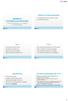 Geleerd in vorige presentaties Module 5 Controle over financiën Les 2. Jaarafsluiting en aangifte omzetbelasting 1. Aftrekbaarheid van kosten en btw 2. Incidentele posten Les 2 Verzorgen jaarafsluiting
Geleerd in vorige presentaties Module 5 Controle over financiën Les 2. Jaarafsluiting en aangifte omzetbelasting 1. Aftrekbaarheid van kosten en btw 2. Incidentele posten Les 2 Verzorgen jaarafsluiting
Handleiding Factureren 7x24
 Handleiding Factureren 7x24 HOME Met Factureren 7x24 kunt u online u facturen samenstellen en inboeken. U kunt de facturen printen en per post versturen, maar u kunt ze ook automatisch e-mailen, of elektronisch
Handleiding Factureren 7x24 HOME Met Factureren 7x24 kunt u online u facturen samenstellen en inboeken. U kunt de facturen printen en per post versturen, maar u kunt ze ook automatisch e-mailen, of elektronisch
Sharpdesk Mobile V1.1 Gebruikershandleiding
 Sharpdesk Mobile V1.1 Gebruikershandleiding Voor de iphone SHARP CORPORATION April 27, 2012 1 Inhoudsopgave 1 Overzicht... 3 2 Ondersteunde besturingssystemen... Fout! Bladwijzer niet gedefinieerd. 3 Installatie
Sharpdesk Mobile V1.1 Gebruikershandleiding Voor de iphone SHARP CORPORATION April 27, 2012 1 Inhoudsopgave 1 Overzicht... 3 2 Ondersteunde besturingssystemen... Fout! Bladwijzer niet gedefinieerd. 3 Installatie
functionaliteit in alle versies (CashFlow Basic, Essentials en Complete) beschikbaar.
 CashFlow bestaat uit verschillende modules. Deze modules zorgen voor verschillende functionaliteit in het programma. In deze handleiding worden alle functionaliteiten besproken. Door middel van icoontjes
CashFlow bestaat uit verschillende modules. Deze modules zorgen voor verschillende functionaliteit in het programma. In deze handleiding worden alle functionaliteiten besproken. Door middel van icoontjes
HANDLEIDING VOOR BEHEERDERS
 HANDLEIDING VOOR BEHEERDERS HANDLEIDING VOOR BEHEERDERS U kunt u aanmelden bij go2ubl door klant worden aan te klikken en de volgende gegevens in te vullen. Nadat wij uw aanmelding ontvangen hebben, maken
HANDLEIDING VOOR BEHEERDERS HANDLEIDING VOOR BEHEERDERS U kunt u aanmelden bij go2ubl door klant worden aan te klikken en de volgende gegevens in te vullen. Nadat wij uw aanmelding ontvangen hebben, maken
Handleiding Incura Boekhouding Invoeren en verwerken bankmutaties
 Bankmutaties Een belangrijk onderdeel in Incura Boekhouding is de verwerking van bankmutaties. Het tijdig en zorgvuldig bijwerken van uw bankmutaties zorgt voor een up-to-date inzicht in uw openstaande
Bankmutaties Een belangrijk onderdeel in Incura Boekhouding is de verwerking van bankmutaties. Het tijdig en zorgvuldig bijwerken van uw bankmutaties zorgt voor een up-to-date inzicht in uw openstaande
Getting Started Guide
 Getting Started Guide Basecone gebruikershandleiding Verwerken van documenten Inkoop en Verkoop versie 1.0 september 2012 Welkom bij Basecone! Met deze gebruikshandleiding Verwerken voorzien wij u van
Getting Started Guide Basecone gebruikershandleiding Verwerken van documenten Inkoop en Verkoop versie 1.0 september 2012 Welkom bij Basecone! Met deze gebruikshandleiding Verwerken voorzien wij u van
ABAB-Internetboekhouden. Handleiding uitbreidingsmodule: Automatische betalingen
 ABAB-Internetboekhouden Handleiding uitbreidingsmodule: Automatische betalingen 1. Inleiding..2 2. Aanmaken van betaalbestanden...2 2.1 Selecteren facturen...2 2.2 Deelbetaling....3 2.3 Aanmaken betaalbestand...
ABAB-Internetboekhouden Handleiding uitbreidingsmodule: Automatische betalingen 1. Inleiding..2 2. Aanmaken van betaalbestanden...2 2.1 Selecteren facturen...2 2.2 Deelbetaling....3 2.3 Aanmaken betaalbestand...
AdmInbox. Installatie Scan Plug-in
 AdmInbox Installatie Scan Plug-in Doel van deze handleiding De modules van Asperion kunnen op velerlei manieren ingesteld worden om daarmee optimaal aan te sluiten bij de specifieke bedrijfsomstandigheden
AdmInbox Installatie Scan Plug-in Doel van deze handleiding De modules van Asperion kunnen op velerlei manieren ingesteld worden om daarmee optimaal aan te sluiten bij de specifieke bedrijfsomstandigheden
Handleiding scanning inkoopfacturen
 Handleiding scanning inkoopfacturen Inleiding Binnen MijnABAB is het mogelijk om uw inkoopfacturen digitaal aan te bieden. In deze handleiding wordt beschreven hoe het digitaal aanbieden van inkoopfacturen
Handleiding scanning inkoopfacturen Inleiding Binnen MijnABAB is het mogelijk om uw inkoopfacturen digitaal aan te bieden. In deze handleiding wordt beschreven hoe het digitaal aanbieden van inkoopfacturen
Gebruikershandleiding. NEO facturatie. Powered bij Twinfield. NEO facturatie
 Gebruikershandleiding NEO facturatie Powered bij Twinfield NEO facturatie Copyright Niets van deze uitgave mag worden verveelvoudigd en/of openbaar gemaakt door middel van druk, fotokopie, microfilm, geluidsband,
Gebruikershandleiding NEO facturatie Powered bij Twinfield NEO facturatie Copyright Niets van deze uitgave mag worden verveelvoudigd en/of openbaar gemaakt door middel van druk, fotokopie, microfilm, geluidsband,
Verwerking. Tips en Trucs
 Verwerking Tips en Trucs 1 Inhoudsopgave 1. Basecone verwerking tips en trucs... 3 Filosofie achter Basecone Twinfield oplossing... 3 2. Bestanden en bestandsformaten... 3 3. Aanleveren... 4 Aanleveren
Verwerking Tips en Trucs 1 Inhoudsopgave 1. Basecone verwerking tips en trucs... 3 Filosofie achter Basecone Twinfield oplossing... 3 2. Bestanden en bestandsformaten... 3 3. Aanleveren... 4 Aanleveren
Welkom bij het Summa College! Een snelcursus opstarten voor het schooljaar
 Welkom bij het Summa College! Een snelcursus opstarten voor het schooljaar Inhoud 1. Wat heb je nodig? a) Je Summa gebruikersnaam en wachtwoord 2. Wat moet je regelen? b) Je Summa account activeren c)
Welkom bij het Summa College! Een snelcursus opstarten voor het schooljaar Inhoud 1. Wat heb je nodig? a) Je Summa gebruikersnaam en wachtwoord 2. Wat moet je regelen? b) Je Summa account activeren c)
Handleiding Abakus. Bankmutaties. Naam handleiding: Bankmutaties Product: Abakus Compleet Datum publicatie: Versie: 1.0
 Handleiding Abakus Bankmutaties 2014 Abakus Compleet Pagina 1 / 10 Inhoud Inhoud... 2 Bankmutaties... 3 Hoe voer ik mijn bankmutaties in?... 3 Hoe wijzig ik eerder ingevoerde bankmutaties?... 3 Handmatige
Handleiding Abakus Bankmutaties 2014 Abakus Compleet Pagina 1 / 10 Inhoud Inhoud... 2 Bankmutaties... 3 Hoe voer ik mijn bankmutaties in?... 3 Hoe wijzig ik eerder ingevoerde bankmutaties?... 3 Handmatige
ABAB-Internetboekhouden. Handleiding: Directe bankkoppeling
 ABAB-Internetboekhouden Handleiding: Directe bankkoppeling 0 1. Inleiding.. 2 2. Aanvragen directe bankkoppeling.. 2 2.1 Aanvraag bij de ABN AMRO...3 2.2 Aanvraag bij de Rabobank. 6 3. Activeren directe
ABAB-Internetboekhouden Handleiding: Directe bankkoppeling 0 1. Inleiding.. 2 2. Aanvragen directe bankkoppeling.. 2 2.1 Aanvraag bij de ABN AMRO...3 2.2 Aanvraag bij de Rabobank. 6 3. Activeren directe
MIJNWEBWINKEL.nl KOPPELEN aan imuis Online
 MIJNWEBWINKEL.nl KOPPELEN aan imuis Online Webshopbestellingen automatisch verwerken in imuis Online STAP 1. U heeft een webshop via MIJNWEBWINKEL.NL. STAP 2. Sluit een abonnement af voor imuis Online
MIJNWEBWINKEL.nl KOPPELEN aan imuis Online Webshopbestellingen automatisch verwerken in imuis Online STAP 1. U heeft een webshop via MIJNWEBWINKEL.NL. STAP 2. Sluit een abonnement af voor imuis Online
Stappenplan elektronisch bankieren
 Pagina 1 van 7 Stappenplan elektronisch bankieren Inleiding Dit document bevat een beschrijving van de noodzakelijk stappen om optimaal gebruik te kunnen maken van de functionaliteit voor elektronisch
Pagina 1 van 7 Stappenplan elektronisch bankieren Inleiding Dit document bevat een beschrijving van de noodzakelijk stappen om optimaal gebruik te kunnen maken van de functionaliteit voor elektronisch
Handleiding. Afletteren Bankafschriften
 Handleiding Afletteren Bankafschriften Doel van deze handleiding De modules van Asperion kunnen op velerlei manieren ingesteld worden om daarmee optimaal aan te sluiten bij de specifieke bedrijfsomstandigheden
Handleiding Afletteren Bankafschriften Doel van deze handleiding De modules van Asperion kunnen op velerlei manieren ingesteld worden om daarmee optimaal aan te sluiten bij de specifieke bedrijfsomstandigheden
Jij krijgt meer tijd om te ondernemen!
 Jij krijgt meer tijd om te ondernemen! Als ondernemer doe je natuurlijk het liefst waar je goed in bent: ondernemen! Waarschijnlijk is de administratie die daarbij komt kijken iets dat móet gebeuren. Bij
Jij krijgt meer tijd om te ondernemen! Als ondernemer doe je natuurlijk het liefst waar je goed in bent: ondernemen! Waarschijnlijk is de administratie die daarbij komt kijken iets dat móet gebeuren. Bij
OPSTARTHANDLEIDING WERKEN MET YUKI
 OPSTARTHANDLEIDING WERKEN MET YUKI Versie 2.1 yuki works B.V. Delftseplein 36p, 3 rd floor 3013 AA Rotterdam the Netherlands T. +31 10 201 97 34 F. +31 10 892 09 10 E. info@yuki.nl K.v.K. 20118844 VAT
OPSTARTHANDLEIDING WERKEN MET YUKI Versie 2.1 yuki works B.V. Delftseplein 36p, 3 rd floor 3013 AA Rotterdam the Netherlands T. +31 10 201 97 34 F. +31 10 892 09 10 E. info@yuki.nl K.v.K. 20118844 VAT
Met deze module heeft u de mogelijkheid om gemakkelijk, snel en efficiënt uw documenten als naslag in Unit 4 Multivers te koppelen.
 Handleiding Office+ Introductie Met de module Office+ gaat een lang gekoesterde wens voor vele gebruikers van Unit 4 Multivers in vervulling: eenvoudig koppelen van documenten in relatiebeheer of documentmanagement
Handleiding Office+ Introductie Met de module Office+ gaat een lang gekoesterde wens voor vele gebruikers van Unit 4 Multivers in vervulling: eenvoudig koppelen van documenten in relatiebeheer of documentmanagement
Introductie Werken met Office 365
 Introductie Werken met Office 365 Een introductie voor gebruikers Inhoud Inleiding... 4 Aanmelden bij Office 365... 4 Werken met Office 365 Outlook... 5 Werken met Outlook 2007/2010... 5 Werken met de
Introductie Werken met Office 365 Een introductie voor gebruikers Inhoud Inleiding... 4 Aanmelden bij Office 365... 4 Werken met Office 365 Outlook... 5 Werken met Outlook 2007/2010... 5 Werken met de
Sharpdesk Mobile V1.1 Gebruikershandleiding
 Sharpdesk Mobile V1.1 Gebruikershandleiding Voor de ipad SHARP CORPORATION 27 April, 2012 1 Inhoudsopgave 1 Overzicht... 3 2 Ondersteunde besturingssystemen... 4 3 Installatie en starten van de applicatie...
Sharpdesk Mobile V1.1 Gebruikershandleiding Voor de ipad SHARP CORPORATION 27 April, 2012 1 Inhoudsopgave 1 Overzicht... 3 2 Ondersteunde besturingssystemen... 4 3 Installatie en starten van de applicatie...
INHOUD... 2. 1 Inleiding... 3. 2 Het downloaden van het bestand... 4 2.1 Downloaden ING... 4 2.2 Downloaden ABN AMRO... 4 2.3 Downloaden Rabobank...
 Handleiding verwerking bankafschriften Versie 0.1 december 2011 INHOUD INHOUD... 2 1 Inleiding... 3 2 Het downloaden van het bestand... 4 2.1 Downloaden ING... 4 2.2 Downloaden ABN AMRO... 4 2.3 Downloaden
Handleiding verwerking bankafschriften Versie 0.1 december 2011 INHOUD INHOUD... 2 1 Inleiding... 3 2 Het downloaden van het bestand... 4 2.1 Downloaden ING... 4 2.2 Downloaden ABN AMRO... 4 2.3 Downloaden
Handleiding bestanden importeren
 Handleiding bestanden importeren Handleiding bestanden importeren e-boekhouden.nl 1. Bestanden importeren 1.1 Digitaal archief U kunt bestanden beheren in e-boekhouden.nl. U kunt bijvoorbeeld facturen
Handleiding bestanden importeren Handleiding bestanden importeren e-boekhouden.nl 1. Bestanden importeren 1.1 Digitaal archief U kunt bestanden beheren in e-boekhouden.nl. U kunt bijvoorbeeld facturen
HANDLEIDING VAN OEVEREN ONLINE
 HANDLEIDING VAN OEVEREN ONLINE Laan der Verenigde Naties 99, 2622 PD Delft Postbus 1090 2600 BB tel: 015-2153223 fax: 015-2569999 e-mail: contact@vanoeverenaccountants.nl site: www.vanoeverenaccountants.nl
HANDLEIDING VAN OEVEREN ONLINE Laan der Verenigde Naties 99, 2622 PD Delft Postbus 1090 2600 BB tel: 015-2153223 fax: 015-2569999 e-mail: contact@vanoeverenaccountants.nl site: www.vanoeverenaccountants.nl
Yuki-Handleiding voor ondernemers
 Yuki-Handleiding voor ondernemers Versie Datum Auteur Wijzigingen Versie 1.0 Versie 1.1 Versie 2.0 Versie 3.0 04-11- 2013 18-06- 2015 31-01- 2016 26-01- 2017 Ilse Igwala-Baselier Daphné Dendas Anne-Lise
Yuki-Handleiding voor ondernemers Versie Datum Auteur Wijzigingen Versie 1.0 Versie 1.1 Versie 2.0 Versie 3.0 04-11- 2013 18-06- 2015 31-01- 2016 26-01- 2017 Ilse Igwala-Baselier Daphné Dendas Anne-Lise
HANDLEIDING. Inkoopfacturen, inkoopbonnen en verkoopfacturen.
 HANDLEIDING Inkoopfacturen, inkoopbonnen en verkoopfacturen. Inkoopfacturen Wat is een inkoopfactuur? Een inkoopfactuur is een document dat een betalingsverplichting van jouw onderneming aan een leverancier
HANDLEIDING Inkoopfacturen, inkoopbonnen en verkoopfacturen. Inkoopfacturen Wat is een inkoopfactuur? Een inkoopfactuur is een document dat een betalingsverplichting van jouw onderneming aan een leverancier
Internetbankieren in Unit4 Multivers Rianne Geevers Sales Consultant Nadine van der Steijn Service Desk Consultant. Donderdag 12 oktober 2017
 Internetbankieren in Unit4 Multivers Rianne Geevers Sales Consultant Nadine van der Steijn Service Desk Consultant Donderdag 12 oktober 2017 Onze specialisaties HRT Business Professionals HRTbusiness.nl
Internetbankieren in Unit4 Multivers Rianne Geevers Sales Consultant Nadine van der Steijn Service Desk Consultant Donderdag 12 oktober 2017 Onze specialisaties HRT Business Professionals HRTbusiness.nl
Welkom bij het Summa College! Een snelcursus opstarten voor het schooljaar
 Welkom bij het Summa College! Een snelcursus opstarten voor het schooljaar Inhoud 1. Wat heb je nodig? a) Je Summa gebruikersnaam en wachtwoord 2. Wat moet je regelen? b) Je Summa account activeren c)
Welkom bij het Summa College! Een snelcursus opstarten voor het schooljaar Inhoud 1. Wat heb je nodig? a) Je Summa gebruikersnaam en wachtwoord 2. Wat moet je regelen? b) Je Summa account activeren c)
Handleiding Office 365
 Handleiding Office 365 Document: Handleiding Office 365 Datum: 16-7-2018 Versie: 2.0 Auteur: Ingrid de Bont Inhoudsopgave 1 Inleiding... 3 2 Aanmelden bij Office 365... 4 3 Werken met Office 365 Outlook...
Handleiding Office 365 Document: Handleiding Office 365 Datum: 16-7-2018 Versie: 2.0 Auteur: Ingrid de Bont Inhoudsopgave 1 Inleiding... 3 2 Aanmelden bij Office 365... 4 3 Werken met Office 365 Outlook...
Echt automatisch boekhouden
 Welkom op de CASH Accountancymiddag Echt automatisch boekhouden voor MKB Alles Automatisch 70% van de administratie = eenvoudig werk 90% hiervan kan CASH van a tot z volledig automatiseren 10% controle
Welkom op de CASH Accountancymiddag Echt automatisch boekhouden voor MKB Alles Automatisch 70% van de administratie = eenvoudig werk 90% hiervan kan CASH van a tot z volledig automatiseren 10% controle
Declareren via ProActive
 Declareren via ProActive Declareren via ProActive kan op twee manieren: 1. Inloggen in ProActive via de website Om in te loggen ga je naar https://mijn.proactive.nl/svok/. Als nieuwe gebruiker heb je nog
Declareren via ProActive Declareren via ProActive kan op twee manieren: 1. Inloggen in ProActive via de website Om in te loggen ga je naar https://mijn.proactive.nl/svok/. Als nieuwe gebruiker heb je nog
Handleiding Auxil Zebra LabelWriter Koppeling App
 Handleiding Auxil Zebra LabelWriter Koppeling App Versie Opmerkingen Datum 1.0 Eerste concept af van de handleiding 27-02-2017 1.1 Zebra Designer download link geupdate 03-03-2017 Handleiding Auxil ZEBRA
Handleiding Auxil Zebra LabelWriter Koppeling App Versie Opmerkingen Datum 1.0 Eerste concept af van de handleiding 27-02-2017 1.1 Zebra Designer download link geupdate 03-03-2017 Handleiding Auxil ZEBRA
Handleiding module Berichtenconverter Wmo en Jeugdwet
 Handleiding module Berichtenconverter Wmo en Jeugdwet Beheerteam istandaarden Datum 2 januari 2015 Versie 1.0 Status Definitief Inhoud 1 Introductie 2 2 Installatie 4 3 Het gebruik van de Berichtenconverter
Handleiding module Berichtenconverter Wmo en Jeugdwet Beheerteam istandaarden Datum 2 januari 2015 Versie 1.0 Status Definitief Inhoud 1 Introductie 2 2 Installatie 4 3 Het gebruik van de Berichtenconverter
Hoe u kunt meekijken in de administratie van J&M VvE Beheer
 Hoe u kunt meekijken in de administratie van J&M VvE Beheer Dit document is bestemd voor de klanten van J&M VvE Beheer. Het beschrijft hoe een lid van een VvE inzage heeft in de administratie, reparatieverzoeken
Hoe u kunt meekijken in de administratie van J&M VvE Beheer Dit document is bestemd voor de klanten van J&M VvE Beheer. Het beschrijft hoe een lid van een VvE inzage heeft in de administratie, reparatieverzoeken
15 July 2014. Betaalopdrachten web applicatie gebruikers handleiding
 Betaalopdrachten web applicatie gebruikers handleiding 1 Overzicht Steeds vaker komen we de term web applicatie tegen bij software ontwikkeling. Een web applicatie is een programma dat online op een webserver
Betaalopdrachten web applicatie gebruikers handleiding 1 Overzicht Steeds vaker komen we de term web applicatie tegen bij software ontwikkeling. Een web applicatie is een programma dat online op een webserver
Programma. Golfclinic. Borrel
 18 september 2014 Programma Wie is wie? Onze visie op boekhouden Hoe werkt Actan Online Praktijkvoorbeelden Voordelen van Actan Online Uw investeringen Aanvulling Exact Vragen Golfclinic Borrel Wie is
18 september 2014 Programma Wie is wie? Onze visie op boekhouden Hoe werkt Actan Online Praktijkvoorbeelden Voordelen van Actan Online Uw investeringen Aanvulling Exact Vragen Golfclinic Borrel Wie is
Handleiding module Berichtenconverter Wmo en Jeugd bètaversie
 Handleiding module Berichtenconverter Wmo en Jeugd bètaversie Beheerteam istandaarden Datum 24 december 2014 Versie 0.8 Status Concept Inhoud 1 Introductie 2 2 Installatie 4 3 Het gebruik van de Berichtenconverter
Handleiding module Berichtenconverter Wmo en Jeugd bètaversie Beheerteam istandaarden Datum 24 december 2014 Versie 0.8 Status Concept Inhoud 1 Introductie 2 2 Installatie 4 3 Het gebruik van de Berichtenconverter
ABAB-Internetboekhouden: Handleiding Elektronisch Factureren
 ABAB-Internetboekhouden: Handleiding Elektronisch Factureren In plaats van het afdrukken van verkoopfacturen op papier, is er nu ook de mogelijkheid om uw facturen elektronisch naar uw debiteuren te versturen.
ABAB-Internetboekhouden: Handleiding Elektronisch Factureren In plaats van het afdrukken van verkoopfacturen op papier, is er nu ook de mogelijkheid om uw facturen elektronisch naar uw debiteuren te versturen.
Als u pinbetalingen wilt registreren in uw boekhouding, moet u een speciale grootboekrekening en dagboek aanmaken.
 Hoofdstuk 1 Inleiding In Intramed is het mogelijk pinbetalingen direct te registreren. Instellingen Als u pinbetalingen wilt registreren in uw boekhouding, moet u een speciale grootboekrekening en dagboek
Hoofdstuk 1 Inleiding In Intramed is het mogelijk pinbetalingen direct te registreren. Instellingen Als u pinbetalingen wilt registreren in uw boekhouding, moet u een speciale grootboekrekening en dagboek
Unit-ICT Docs Handleiding
 Unit-ICT Docs Handleiding Inhoud Inhoud... 2 Inleiding... 3 Wat is Unit ICT Docs?... 3 Wat heb ik nodig?... 3 Beginnen met Unit ICT Docs... 4 Mappen maken... 5 Een document Uploaden.... 6 Een Document
Unit-ICT Docs Handleiding Inhoud Inhoud... 2 Inleiding... 3 Wat is Unit ICT Docs?... 3 Wat heb ik nodig?... 3 Beginnen met Unit ICT Docs... 4 Mappen maken... 5 Een document Uploaden.... 6 Een Document
Handleiding. Activeren en gebruik ABN AMRO koppeling. Update versie van Mei 2018
 Handleiding Activeren en gebruik ABN AMRO koppeling Update versie van Mei 2018 Per 16 Mei 2018 is de aanmeldprocedure door de bank aangepast. Deze handleiding is hierop aangepast. Asperion HelpDesk Doel
Handleiding Activeren en gebruik ABN AMRO koppeling Update versie van Mei 2018 Per 16 Mei 2018 is de aanmeldprocedure door de bank aangepast. Deze handleiding is hierop aangepast. Asperion HelpDesk Doel
d-basics Creditline, nieuw bestandsformaat Deutsche Bank
 d-basics Creditline, nieuw bestandsformaat Deutsche Bank Vanaf 7 april 2015 moeten debiteurengegevens in een aangepast bestandsformaat naar Deutsche Bank ABF worden gestuurd. Deze instructie beschrijft
d-basics Creditline, nieuw bestandsformaat Deutsche Bank Vanaf 7 april 2015 moeten debiteurengegevens in een aangepast bestandsformaat naar Deutsche Bank ABF worden gestuurd. Deze instructie beschrijft
Factuur Beheer. Gebruikers handleiding
 Factuur Beheer Gebruikers handleiding COPYRIGHT 2002 Factuur Beheer Pakket 1 Factuur Beheer door ing. K.H. Welling Factuur Beheer is een boekhoudkundig programma. In dit programma kunnen facturen voor
Factuur Beheer Gebruikers handleiding COPYRIGHT 2002 Factuur Beheer Pakket 1 Factuur Beheer door ing. K.H. Welling Factuur Beheer is een boekhoudkundig programma. In dit programma kunnen facturen voor
Handleiding. Activeren en gebruik ABN AMRO koppeling
 Handleiding Activeren en gebruik ABN AMRO koppeling Doel van deze handleiding De modules van Asperion kunnen op velerlei manieren ingesteld worden om daarmee optimaal aan te sluiten bij de specifieke bedrijfsomstandigheden
Handleiding Activeren en gebruik ABN AMRO koppeling Doel van deze handleiding De modules van Asperion kunnen op velerlei manieren ingesteld worden om daarmee optimaal aan te sluiten bij de specifieke bedrijfsomstandigheden
VISMA TELEBOEKHOUDEN
 VISMA TELEBOEKHOUDEN Wat is nieuw in VISMA Teleboekhouden 7.3a t.o.v. versie 7.2C Disclaimer Dit document is eigendom van Visma Teleboekhouden BV en blijft dit ook te allen tijde. De informatie in deze
VISMA TELEBOEKHOUDEN Wat is nieuw in VISMA Teleboekhouden 7.3a t.o.v. versie 7.2C Disclaimer Dit document is eigendom van Visma Teleboekhouden BV en blijft dit ook te allen tijde. De informatie in deze
Easy4U Finance Handleiding Boeken
 Easy4U Finance Handleiding Boeken Inhoudsopgave Het boeken van de administratie 3 Tips en trucs 5 Het boeken van de administratie Nadat de u de facturen in Basecone hebt getagd klikt u op de Workloadmatrix
Easy4U Finance Handleiding Boeken Inhoudsopgave Het boeken van de administratie 3 Tips en trucs 5 Het boeken van de administratie Nadat de u de facturen in Basecone hebt getagd klikt u op de Workloadmatrix
Dick Grooters Raadhuisstraat 296 5683 GM Best tel: 0499-392579 e-mail: d.grooters@home.nl. Printen en Scannen
 Dick Grooters Raadhuisstraat 296 5683 GM Best tel: 0499-392579 e-mail: d.grooters@home.nl Printen en Scannen Als een nieuwe printer wordt gekocht en onder Windows XP aangesloten zal Windows deze nieuwe
Dick Grooters Raadhuisstraat 296 5683 GM Best tel: 0499-392579 e-mail: d.grooters@home.nl Printen en Scannen Als een nieuwe printer wordt gekocht en onder Windows XP aangesloten zal Windows deze nieuwe
AccountView Go Workflow documenten handleiding
 AccountView Go Workflow documenten handleiding Workflow AccountView Go Pagina 1 van 12 Inhoud 1 Business Case... 3 1.1 Maandelijkse rapporten... 3 1.1.1 BTW Aangifte... 3 1.1.2 Openstaande posten debiteuren...
AccountView Go Workflow documenten handleiding Workflow AccountView Go Pagina 1 van 12 Inhoud 1 Business Case... 3 1.1 Maandelijkse rapporten... 3 1.1.1 BTW Aangifte... 3 1.1.2 Openstaande posten debiteuren...
1 Instellingen voor Clieop-bestanden
 U kunt vanuit Reeleezee betalingsopdrachten aanmaken en deze in de vorm van een ClieOp - bestand exporteren. ClieOp (CliëntOpdrachten) is de naam van het elektronische bestand dat zakelijke cliënten gebruiken
U kunt vanuit Reeleezee betalingsopdrachten aanmaken en deze in de vorm van een ClieOp - bestand exporteren. ClieOp (CliëntOpdrachten) is de naam van het elektronische bestand dat zakelijke cliënten gebruiken
